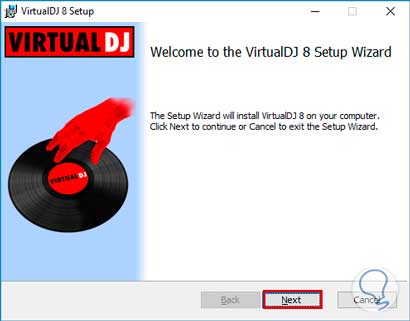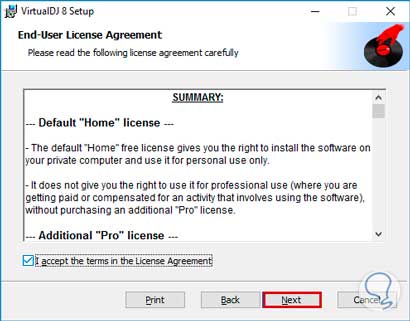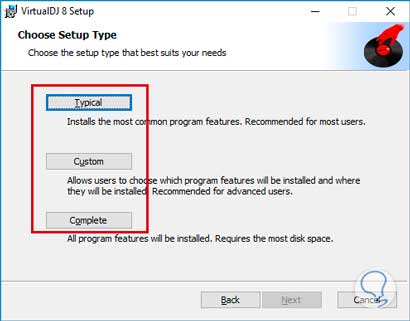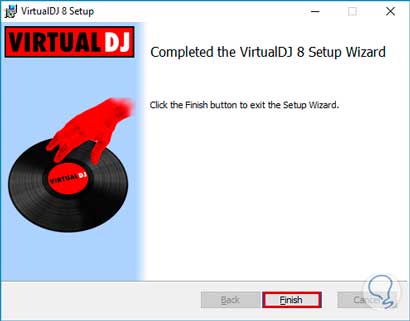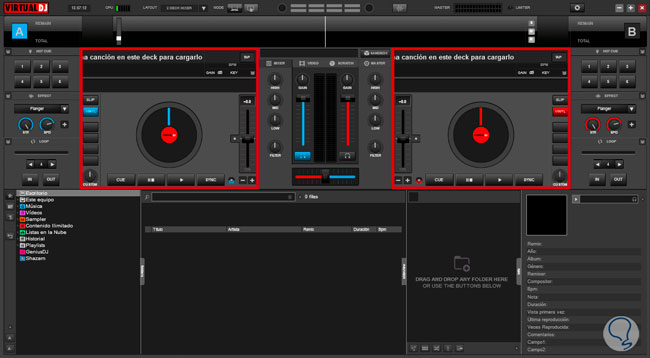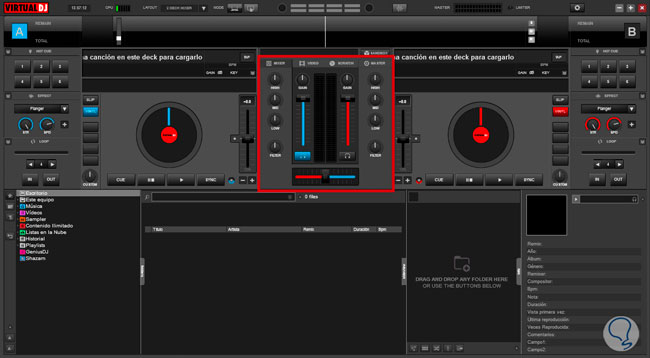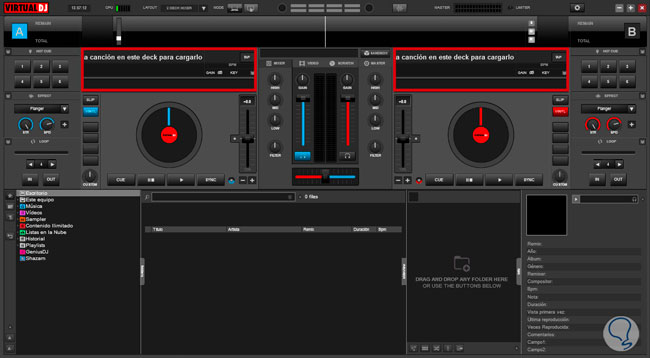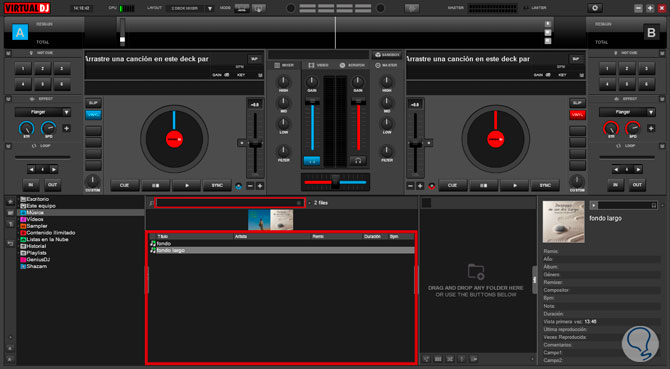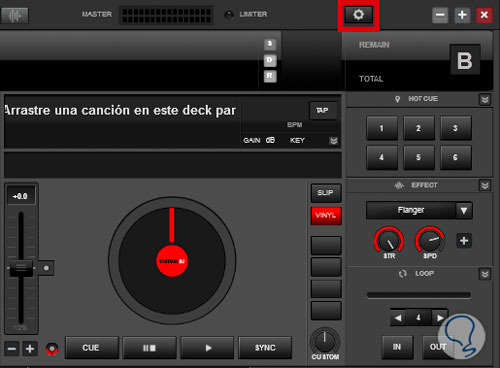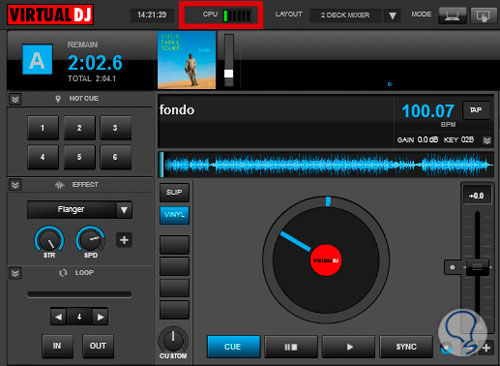Instalación y uso
A primera vista, la interfaz de Virtual Dj 8 pareciera complicada de manejar, por notarse sobrecargada, sin embargo, cuenta con todas las herramientas necesarias para que usuarios profesionales y novatos, sean capaces de utilizarla veraz y eficazmente. El programa tiene la particularidad de adaptarse al dispositivo que el usuario esté utilizando, por lo que si usa un dispositivo con pantalla táctil tendrá la posibilidad de cambiar el modo para que se le haga mucho más sencillo manejar el programa.
Paso 1
Virtual Dj 8 es compatible para los sistemas operativos Microsoft Windows en sus versiones Windows XP/2003/Vista /7/8/8.1/10 y Mac OSX 10.7 hasta sus versiones más recientes. Para llevar a cabo su instalación y posterior uso, descargaremos el programa (versión de Prueba por 20 días).
Paso 2
Seleccionaremos la carpeta de descarga, e inmediatamente el proceso de descarga se iniciará, para culminar a los pocos minutos. Al finalizar el proceso correspondiente a la descarga, debemos seleccionar el archivo resultante y abrirlo, de este modo aparecerá el asistente de instalación, tal como se muestra en la imagen anterior. Haremos clic en Next para continuar con el procedimiento.
Paso 3
El asistente le mostrará la licencia del programa, luego de leerlo detenidamente, rellene la casilla correspondiente y haga clic en Next.
Paso 4
Podremos seleccionar el tipo de instalación que necesitamos bien sea, típica, personalizada o completa, para luego hacer clic en Next.
Paso 5
Finalmente el proceso correspondiente a la instalación se iniciará. Al cabo de unos pocos minutos el proceso de instalación culminará satisfactoriamente. Al culminar, haremos clic en Finalizar (Finish) para ejecutar y disfrutar de nuestro nuevo programa.
Paso 5
Virtual Dj 8 le ofrece una interfaz muy dinámica y agradable, desde la que se despliegan dos platos como la de los Djs profesionales, desde donde podremos reproducir las canciones que deseamos mezclar. Cada plato contiene su propio ecualizador, consola de efectos, su sistema de loops, así como su propio regulador de pitch, a fin de mantener al alcance de la mano del usuario, todas las herramientas necesarias para crear increíbles mezclas.
Paso 6
En el centro de la consola, se disponen los elementos necesarios para manejar la mezcla y el volumen. Aquí podrás jugar con los niveles de audio de las pistas según el efecto que prefieras.
Paso 7
En la barra superior del programa, podrán visualizarse las canciones con las que se están trabajando, representadas gráficamente.
Paso 8
Para poder proceder a realizar mezclas con este gran programa, sólo debemos asegurarnos de mantener nuestras canciones en la carpeta predeterminada donde se encuentra nuestra música.
Paso 9
Al aparecer nuestra lista completa, será mucho más fácil ya que sólo tendremos que arrastrar la canción hacia cualquiera de los dos discos, en el cual el track se cargará y listo. Después, simplemente haremos click en el botón Play.
Paso 10
No existe una configuración específica para este programa, pues esto depende de cada uno de sus usuarios, los cuales descubrirán dicha configuración jugando con las distintas herramientas que el programa ofrece, sin embargo, es recomendable acondicionar el teclado respecto a los botones y efectos de virtualdj8 (es decir configurar las teclas rápidas), todo esto lo podremos hacer desde el panel de configuración.
Paso 11
Durante la ejecución del programa, el mismo nos mostrará el estado o uso de nuestro CPU en el momento.
Gracias a esto, a todos los efectos que ofrece, su rapidez y eficacia, Virtual Dj 8 es una de las mejores alternativas para entrar en el mundo de la mezcla de música desde casa. Para muchos usuarios, una gran y poderosa herramienta de entretenimiento.